Half-Life 런처(hl2.exe) 중지 오류 해결 가이드


Half-Life는 1998년 출시 이후 퍼스트 퍼슨 슈터 장르의 대표작으로 자리 잡았습니다. 오래된 게임임에도 불구하고 싱글 캠페인과 멀티플레이어 모드에 많은 플레이어가 남아 있습니다. 다만 오래된 만큼 운영 환경과의 호환성 문제, 파일 손상, 드라이버 충돌 등으로 런처가 중단되는 오류가 발생하기 쉽습니다.
중요: 아래 절차는 Windows 환경을 기준으로 작성되었습니다. 시스템 변경(드라이버 제거·설치, 방화벽 비활성화 등)을 수행하기 전에는 반드시 저장 중인 작업을 닫고 중요 데이터의 백업을 권장합니다.
런처(hl2.exe) 중지 오류가 의미하는 바
게임 실행 중 “Half-Life Launcher stopped working” 메시지가 뜬다면, 런처 프로세스(hl2.exe)가 예기치 않게 중단되어 게임을 시작할 수 없는 상태입니다. 이 오류는 단순한 일시적 충돌부터 시스템 수준의 호환성 문제까지 다양한 원인에 의해 발생합니다.
중요: 오류가 반복된다면 한 번의 재시작으로 해결되지 않을 가능성이 높으므로 아래 절차를 순서대로 따라 문제를 재현하고 단계별로 해결하세요.
일반적인 원인
- 런처나 게임 파일 손상: 업데이트 중 네트워크 오류, 디스크 손상 등으로 파일이 깨질 수 있습니다.
- 드라이버/하드웨어 비호환: 최신 OS(예: Windows 11)와 오래된 게임 사이의 GPU 드라이버 호환성 문제.
- DirectX / 런타임 구성 누락: 구버전 DirectX나 특정 런타임이 필요합니다.
- 백그라운드 소프트웨어 충돌: 안티바이러스, 오버레이(Discord/Steam Overlay), 녹화/성능 모니터링 앱 등.
- 시스템 설정 문제: 사용자 권한, 호환성 설정 미적용, 누락된 관리자 권한 등.
- Steam 클라이언트 문제: 클라이언트 버전 간 충돌, 라이브러리 손상 등.
해결 방법 개요
다음은 권장되는 점검 및 해결 순서입니다. 간단한 항목부터 진행해 문제를 좁혀가세요.
- 시스템 재시작
- 관리자 권한으로 실행 및 호환성 설정
- 최소 사양 및 시스템 구성 확인
- 그래픽 드라이버 점검·재설치
- DirectX 런타임 확인 및 설치
- 안티바이러스/방화벽 일시 중지
- 백그라운드 앱 비활성화
- 게임 파일 검증 및 재설치
아래 각 항목을 상세히 설명합니다.
해결 1: 시스템 재시작
가장 간단하지만 종종 효과가 있는 방법입니다. 일시적 프로세스 충돌이나 메모리 누수로 인해 런처가 멈추는 경우가 많기 때문입니다.
절차:
- 모든 작업을 저장하고 열린 프로그램을 종료합니다.
- Windows의 경우 시작 메뉴에서 재시작을 선택합니다.
효과: 임시 버그 또는 메모리 관련 문제로 인한 충돌이 사라질 수 있습니다.
참고: 재시작 후에도 문제가 지속되면 다음 단계를 진행하세요.
해결 2: 관리자 권한으로 실행 및 호환성 모드 설정
오래된 게임은 최신 Windows 권한 체계와 충돌할 수 있습니다. 관리자 권한 및 호환성 모드로 실행하면 시스템 제한을 우회할 수 있습니다.
절차:
- Steam에서 게임 폴더(설치 경로)를 찾습니다. 기본 경로는 일반적으로 C:\Program Files (x86)\Steam\steamapps\common\Half-Life 또는 설치 시 지정한 경로입니다.
- 설치 폴더에서 실행 파일(예: hl.exe 또는 hl2.exe)을 찾습니다.
- 실행 파일을 마우스 오른쪽 버튼으로 클릭하고 속성을 선택합니다.
- 호환성 탭으로 이동합니다.
- “이 프로그램을 호환 모드로 실행”(Run this program in compatibility mode for) 옵션을 체크하고, Windows 7 또는 권장되는 구버전을 선택합니다.
- “관리자 권한으로 이 프로그램 실행”(Run this program as an administrator) 옵션을 체크합니다.
- 적용 후 확인을 누르고 게임을 실행합니다.
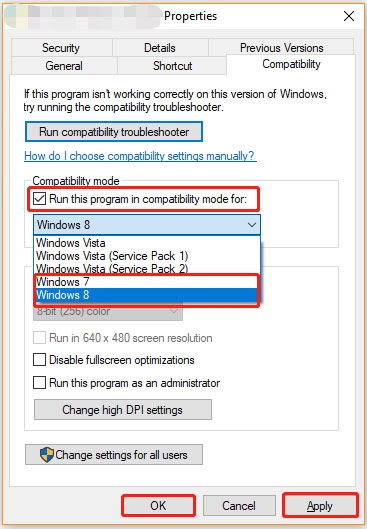
주의: 일부 보안 소프트웨어는 관리자 권한으로 실행되는 프로그램을 차단할 수 있으니, 문제가 지속되면 보안 소프트웨어 로그를 확인하세요.
해결 3: 시스템 최소 요구 사항 확인
Half-Life는 오래된 게임이라 낮은 사양에서도 동작하지만, 설치된 운영체제나 하드웨어가 심각하게 부족하면 실행이 안 될 수 있습니다.
권장 최소 사양(참고용):
- 운영체제: Windows 7 이상(32/64비트)
- CPU: Intel Pentium 4 2.8 GHz 또는 동급
- 메모리: 1 GB RAM
- 그래픽: DirectX 호환 GPU
- DirectX: DirectX 8.1 이상
- 저장 공간: 약 7 GB 이상의 여유 공간
확인 방법:
- Windows 설정 > 시스템 > 정보에서 CPU, RAM, OS 버전 확인.
- 그래픽 카드 정보는 장치 관리자(Device Manager) > 디스플레이 어댑터에서 확인.
참고: 시스템이 최소 사양을 간신히 충족하는 경우, 그래픽 설정을 낮추고 배경 프로그램을 종료하여 실행 가능성을 높일 수 있습니다.
해결 4: 그래픽 드라이버 업데이트 또는 롤백
최신 Windows 업데이트는 제조사에서 제공하는 드라이버가 아닌 범용 드라이버를 설치할 수 있으며, 이로 인해 오래된 게임과 충돌이 발생할 수 있습니다. 종종 최신 드라이버가 문제를 해결하지만 때로는 특정 구버전 드라이버로 되돌려야 할 수도 있습니다.
절차(Windows 10/11 기준):
- 시작 버튼을 우클릭하고 장치 관리자(Device Manager)를 엽니다.
- 디스플레이 어댑터(Display adapters)를 확장합니다.
- GPU 항목을 우클릭하고 장치 제거를 선택합니다. “이 장치의 드라이버 소프트웨어를 삭제합니다” 옵션이 있으면 필요에 따라 체크합니다.

- OEM(제조사) 웹사이트(예: NVIDIA, AMD, Intel)에서 적절한 드라이버 버전을 다운로드합니다. 최신 버전 외에 게임 출시 시기에 맞는 구버전 드라이버도 시도해 보세요.
- 드라이버 설치 후 시스템을 재부팅하고 게임을 실행합니다.
중요: 드라이버 롤백 시에는 DDU(Display Driver Uninstaller) 같은 도구를 사용해 완전 제거한 뒤 설치하면 충돌 위험을 줄일 수 있습니다.
해결 5: DirectX 버전 확인 및 필요한 런타임 설치
구형 게임은 DirectX 9 또는 특정 DirectX 런타임이 필요합니다. 현재 시스템에 설치된 DirectX 버전을 확인하고, 부족한 경우 Microsoft의 DirectX End-User Runtimes를 설치하세요.
절차:
- Windows 키 + R을 눌러 실행 상자에 dxdiag를 입력하고 Enter를 누릅니다.
- DirectX 진단 도구에서 시스템 정보의 DirectX 버전을 확인합니다.
- 필요한 경우 Microsoft의 “DirectX End-User Runtimes (June 2010)”와 같은 패키지를 다운로드하여 설치합니다.
설치 후 재부팅하고 게임을 테스트합니다. 일부 구형 API는 최신 DirectX가 설치되어 있어도 별도의 런타임이 필요하므로 공식 런타임 설치를 권장합니다.
해결 6: 안티바이러스와 방화벽 일시 중지
안티바이러스 또는 방화벽이 게임의 실행 파일을 오탐으로 차단할 수 있습니다. 문제를 진단하기 위해 일시적으로 실시간 보호를 끄고 게임을 실행해 보세요.
절차(Windows 보안 기준):
- 설정 > 업데이트 및 보안 > Windows 보안 또는 시작 메뉴에서 “Windows 보안”을 엽니다.
- 바이러스 및 위협 방지(Virus & threat protection)로 이동합니다.
- 설정 관리(Manage settings)에서 실시간 보호(Real-time protection)를 끕니다.
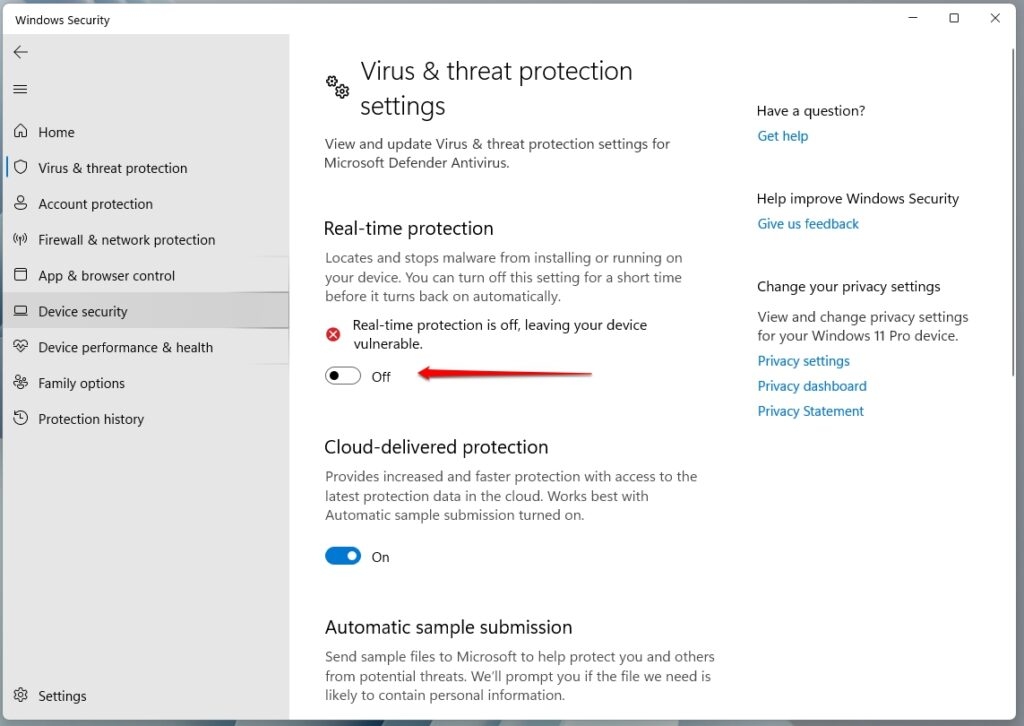
테스트 후 반드시 실시간 보호를 다시 활성화하세요. 영구적으로 끄는 것은 권장하지 않습니다. 대신 런처 실행 파일을 예외(허용 목록)에 추가하는 것이 안전합니다.
해결 7: 백그라운드 애플리케이션 비활성화
소스 엔진 기반 게임은 시스템 리소스를 많이 사용합니다. 백그라운드 앱이 자원을 경쟁하면 충돌이나 중단이 발생할 수 있습니다.
절차:
- Windows 키 + R을 누르고 msconfig를 입력한 후 확인을 클릭합니다.
- 시작 탭에서 작업 관리자 열기(Open Task Manager)를 클릭합니다.
- 시작 프로그램 탭에서 모든 불필요한 항목을 선택하고 비활성화(Disable)합니다.
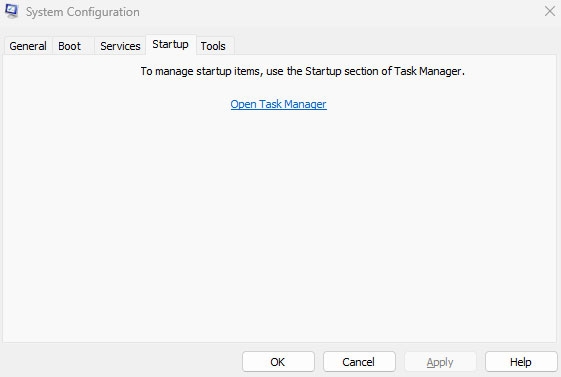
- 시스템을 재시작하고 게임을 테스트합니다.
참고: 게임 녹화 소프트웨어(예: OBS), 오버레이(Discord, Steam Overlay), 성능 모니터링 툴을 일시적으로 종료하면 도움이 됩니다.
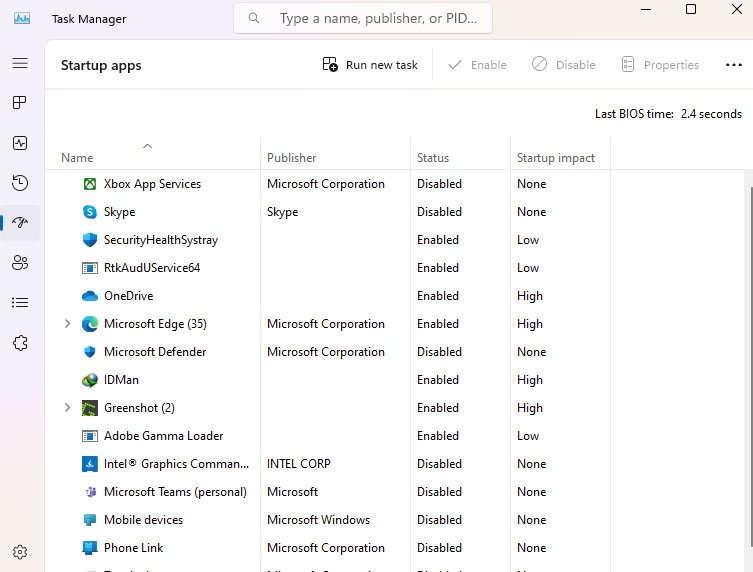
해결 8: 게임 파일 검증 및 재설치
Steam을 통해 플레이하는 경우 Steam의 파일 무결성 검증 기능을 사용해 손상된 파일을 복구할 수 있습니다. 그래도 문제가 해결되지 않으면 깔끔하게 재설치하세요.
Steam에서 파일 검증 절차:
- Steam 클라이언트에서 라이브러리로 이동합니다.
- Half-Life를 우클릭하고 속성을 선택합니다.
- 로컬 파일 탭에서 게임 파일 무결성 검사(Verify integrity of game files…)를 클릭합니다.
검증 후에도 문제가 지속되면 게임을 제거하고 다시 설치하세요. 재설치 전에는 저장된 게임 데이터(세이브 파일)를 백업하세요.
대체 접근법과 추가 팁
- Steam 런처 대신 직접 실행: Steam 오버레이나 Steam의 특정 구성 때문에 문제가 생기는 경우, 설치 폴더에서 실행 파일을 직접 실행해 보세요.
- 호환성 툴 사용: Steam의 “호환성 도구(Compatibility Tool)”나 Proton(리눅스 사용 시)을 활용하면 일부 호환성 문제를 해결할 수 있습니다.
- 윈도우 이벤트 뷰어 확인: 시스템 로그(Windows 이벤트 뷰어)에서 Application 오류 항목을 확인하면 충돌 원인(예: 모듈 이름, 예외 코드)을 파악할 수 있습니다.
- 안전 모드 진단: 최소한의 드라이버로 부팅(원격 디버깅은 권장하지 않음)해 충돌 원인을 좁혀 보세요.
언제 이 방법이 실패하는가:
- 하드웨어 결함(메모리 불량, 디스크 불량 등)이 있는 경우
- 호환성 부족으로 게임 구조 자체가 OS에서 지원되지 않는 경우
- DRM/서드파티 툴이 시스템과 충돌하는 경우
역할별 체크리스트
게이머(일반 사용자):
- 게임 및 Steam 재시작
- 관리자 권한 실행 및 호환성 설정
- 안티바이러스 예외 추가
- 파일 무결성 검사
- 재설치 전 세이브 백업
시스템 관리자(고급 사용자):
- 드라이버 및 DirectX 버전 관리(특정 버전 테스트)
- 이벤트 뷰어 로그 분석
- DDU로 드라이버 완전 제거 후 재설치
- 파일 시스템(디스크) 무결성 검사(chkdsk)
트러블슈팅 SOP(플레이북)
- 사용자 보고서 수집: OS 버전, GPU 모델, 드라이버 버전, DirectX 버전, 오류 발생 시각, 스크린샷/로그 수집.
- 재현 시도: 같은 조건에서 오류 재현.
- 빠른 해결: 재시작 → 관리자 실행 → 무결성 검사.
- 중간 단계: 드라이버 롤백/업데이트 → DirectX 런타임 설치.
- 심층 분석: 이벤트 뷰어, 덤프 분석(가능한 경우).
- 복구 조치: 재설치 또는 클린 인스톨.
- 문서화: 적용한 조치와 결과를 기록.
테스트 케이스 및 수락 기준
테스트 케이스:
- 빈번한 재시작 이후에도 즉시 오류가 재현되는가?
- 관리자 권한으로 실행 시 오류가 사라지는가?
- 드라이버를 구버전으로 롤백했을 때 오류가 해결되는가?
- DirectX 런타임 설치 후 실행 성공률이 증가하는가?
수락 기준:
- 게임이 정상적으로 런처 없이 또는 런처로 3회 연속 실행에 성공하면 문제 해결로 간주.
- 재현 가능한 충돌 로그가 사라지고 이벤트 뷰어에 오류 기록이 남지 않아야 함.
의사결정 흐름도
아래 흐름도는 문제 해결의 순서 결정을 돕습니다.
flowchart TD
A[게임 실행 시 런처 오류 발생] --> B{간단한 재시작으로 해결?}
B -- 예 --> Z[문제 해결: 모니터링]
B -- 아니요 --> C[관리자 권한/호환성 설정 적용]
C --> D{해결?}
D -- 예 --> Z
D -- 아니요 --> E[그래픽 드라이버 점검]
E --> F{드라이버 변경으로 해결?}
F -- 예 --> Z
F -- 아니요 --> G[DirectX 런타임 설치]
G --> H{해결?}
H -- 예 --> Z
H -- 아니요 --> I[백신/방화벽 및 백그라운드 앱 비활성화]
I --> J{해결?}
J -- 예 --> Z
J -- 아니요 --> K[게임 파일 무결성 검사 → 재설치]
K --> L{해결?}
L -- 예 --> Z
L -- 아니요 --> M[시스템 로그 분석 및 하드웨어 점검]
M --> N[심층 진단/전문가 지원]간단 용어집
- 런처: 게임 실행을 시작하는 실행 파일(예: hl2.exe).
- 무결성 검사: Steam이 설치된 게임 파일의 손상 여부를 확인하고 복구하는 기능.
- DDU: Display Driver Uninstaller, 그래픽 드라이버를 깨끗하게 제거하는 도구.
요약 및 마무리
이 가이드는 Half-Life 런처(hl2.exe) 오류의 원인 진단과 해결을 위한 단계별 절차를 제공합니다. 간단한 재시작부터 권한 설정, 드라이버 조정, DirectX 설치, 안티바이러스 예외 설정, 파일 무결성 검사 및 재설치까지 포괄적으로 다루었습니다. 문제 해결이 어려운 경우에는 수집한 로그와 환경 정보를 기반으로 포럼이나 전문 기술 지원에 문의하세요.
중요: 모든 시스템 변경 후에는 게임을 여러 번 실행해 안정성을 검증하고, 변경 전후 상태를 기록해 두면 향후 유사 문제 해결에 도움이 됩니다.
더 도움이 필요하면 시스템 정보(Windows 버전, GPU 모델, 드라이버 버전, DirectX 버전)와 함께 문의해 주세요.



